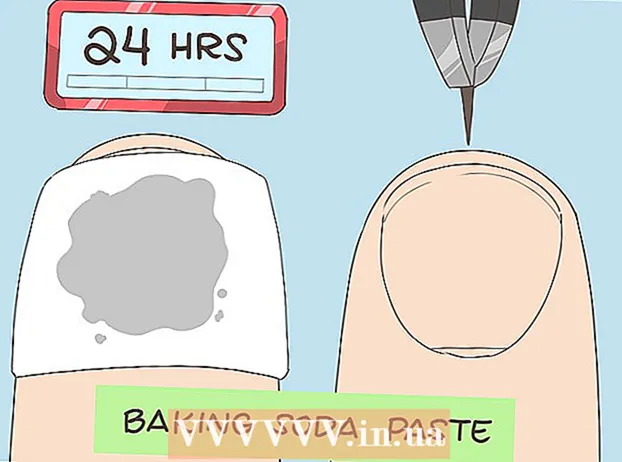Автор:
Morris Wright
Жаратылган Күнү:
25 Апрель 2021
Жаңыртуу Күнү:
1 Июль 2024

Мазмун
- Басуу
- 3-ыкманын 1-ыкмасы: Apple ID веб-сайтын колдонуу
- 3-ыкманын 2-ыкмасы: iPhone, iPad же iPodдо
- 3-ыкманын 3-ыкмасы: Унутулган сырсөздү баштапкы абалга келтирүү
Сиздин Apple ID сырсөзүңүз маанилүү, анткени ал жеке маалыматка жетүүгө мүмкүндүк берет. Демек, паролду дайыма алмаштырып туруу зыян эмес. Бул макалада биз сизге кантип көрсөтөбүз.
Басуу
3-ыкманын 1-ыкмасы: Apple ID веб-сайтын колдонуу
 Apple ID сайтына өтүңүз. Сырсөзүңүздү Apple ID веб-сайтынан интернет байланышы бар каалаган түзмөктө өзгөртө аласыз :(appleid.apple.com).
Apple ID сайтына өтүңүз. Сырсөзүңүздү Apple ID веб-сайтынан интернет байланышы бар каалаган түзмөктө өзгөртө аласыз :(appleid.apple.com).  шилтемени чыкылдатыңыз Apple эсебиңизди башкарыңыз жана катталуу. Бул үчүн, сиз Apple ID электрондук почта дарегин жана сыр сөздү көрсөтүшүңүз керек болот.
шилтемени чыкылдатыңыз Apple эсебиңизди башкарыңыз жана катталуу. Бул үчүн, сиз Apple ID электрондук почта дарегин жана сыр сөздү көрсөтүшүңүз керек болот. - Эгер учурдагы паролду билбесеңиз, анда ыкмага өтүңүз Унутулган сырсөздү баштапкы абалга келтирүү ушул макаланын аягында.
 Параметрди чыкылдатыңыз Сырсөз жана коопсуздук. Муну сол жактагы менюдан таба аласыз.
Параметрди чыкылдатыңыз Сырсөз жана коопсуздук. Муну сол жактагы менюдан таба аласыз.  Өздүгүңүздү ырастаңыз. Коопсуздук боюнча эки суроого жооп беришиңиз керек же Apple мобилдик түзмөгүңүзгө жөнөткөн кодду киргизишиңиз керек.
Өздүгүңүздү ырастаңыз. Коопсуздук боюнча эки суроого жооп беришиңиз керек же Apple мобилдик түзмөгүңүзгө жөнөткөн кодду киргизишиңиз керек. - Эгерде сиз суроолорго жооп бере албасаңыз, анда Apple Колдоо бөлүмүнө кайрылыңыз, ошондо сизге каттоо эсебиңизге кирүү үчүн убактылуу PIN код берилет.
 чыкылдатуу Сыр сөздү өзгөртүү. Эми сиз сырсөзүңүздү өзгөртө турган баракчага түшөсүз.
чыкылдатуу Сыр сөздү өзгөртүү. Эми сиз сырсөзүңүздү өзгөртө турган баракчага түшөсүз.  Учурдагы сырсөзүңүздү жана жаңы сырсөзүңүздү киргизиңиз. Калкыма терезеге учурдагы сырсөзүңүздү жана жаңы сырсөзүңүздү киргизиңиз. Ырастоо үчүн жаңы сыр сөздү дагы бир жолу киргизишиңиз керек.
Учурдагы сырсөзүңүздү жана жаңы сырсөзүңүздү киргизиңиз. Калкыма терезеге учурдагы сырсөзүңүздү жана жаңы сырсөзүңүздү киргизиңиз. Ырастоо үчүн жаңы сыр сөздү дагы бир жолу киргизишиңиз керек.
3-ыкманын 2-ыкмасы: iPhone, iPad же iPodдо
 Орнотууларды ачып, таптап коюңуз iCloud. Экрандын жогору жагында Apple IDни көрөсүз.
Орнотууларды ачып, таптап коюңуз iCloud. Экрандын жогору жагында Apple IDни көрөсүз.  Apple IDңизди таптап коюңуз. Улантуу үчүн эми сырсөзүңүздү киргизишиңиз керек.
Apple IDңизди таптап коюңуз. Улантуу үчүн эми сырсөзүңүздү киргизишиңиз керек. - Эгер учурдагы сыр сөзүңүз эсиңизде болбосо, анда ыкмага өтүңүз Унутулган сырсөздү баштапкы абалга келтирүү ушул макаланын аягында.
 Басыңыз Сырсөз жана коопсуздук. Эми сиз паролдорго байланыштуу ар кандай параметрлер бар баракчага келдиңиз.
Басыңыз Сырсөз жана коопсуздук. Эми сиз паролдорго байланыштуу ар кандай параметрлер бар баракчага келдиңиз.  Басыңыз Сыр сөздү өзгөртүү. Эми сырсөзүңүздү өзгөртө турган экран ачылат.
Басыңыз Сыр сөздү өзгөртүү. Эми сырсөзүңүздү өзгөртө турган экран ачылат.  Коопсуздук суроолоруна жооп бериңиз. Бул суроолор сиздин каттоо эсебиңиздин коопсуздугун камсыз кылуу үчүн коюлган. Сырсөзүңүздү өзгөртүү үчүн эки суроого жооп беришиңиз керек. Эгер сизде эки факторлуу аутентификация иштетилген болсо, анын ордуна Apple сизге жиберген кодду киргизишиңиз керек.
Коопсуздук суроолоруна жооп бериңиз. Бул суроолор сиздин каттоо эсебиңиздин коопсуздугун камсыз кылуу үчүн коюлган. Сырсөзүңүздү өзгөртүү үчүн эки суроого жооп беришиңиз керек. Эгер сизде эки факторлуу аутентификация иштетилген болсо, анын ордуна Apple сизге жиберген кодду киргизишиңиз керек. - Эгерде сиз суроолорго жооп бере албасаңыз, анда каттоо эсебиңизге экинчи электрондук почта дарегин байланыштырган болсоңуз, аларды баштапкы абалга келтире аласыз. Бул электрондук почта дарегин терезеден орното аласыз Сырсөз жана коопсуздук.
 Учурдагы сырсөзүңүздү жана жаңы сыр сөздү киргизиңиз. Жаңы терезеге учурдагы сырсөзүңүздү жана жаңы сырсөзүңүздү киргизиңиз. Ырастоо үчүн жаңы сыр сөздү дагы бир жолу киргизишиңиз керек.
Учурдагы сырсөзүңүздү жана жаңы сыр сөздү киргизиңиз. Жаңы терезеге учурдагы сырсөзүңүздү жана жаңы сырсөзүңүздү киргизиңиз. Ырастоо үчүн жаңы сыр сөздү дагы бир жолу киргизишиңиз керек.
3-ыкманын 3-ыкмасы: Унутулган сырсөздү баштапкы абалга келтирүү
 Баруу iforgot.apple.com. Эгерде сиз паролду эсиңизден чыгарбасаңыз жана аны калыбына келтире албай жатсаңыз, анда вебсайтка кайрылыңыз iforgot.apple.com. Бул веб-сайтты каалаган түзмөктөн интернет байланышы менен кире аласыз.
Баруу iforgot.apple.com. Эгерде сиз паролду эсиңизден чыгарбасаңыз жана аны калыбына келтире албай жатсаңыз, анда вебсайтка кайрылыңыз iforgot.apple.com. Бул веб-сайтты каалаган түзмөктөн интернет байланышы менен кире аласыз.  Apple IDңизди киргизиңиз. Apple ID менен байланышкан электрондук почта дарегин киргизип, чыкылдатыңыз Отур.
Apple IDңизди киргизиңиз. Apple ID менен байланышкан электрондук почта дарегин киргизип, чыкылдатыңыз Отур.  Өздүгүңүздү кантип тастыктоону чечиңиз. Каттоо эсебиңиздин жөндөөлөрүнө жараша, өздүгүңүздү текшерүүнүн бир нече жолу бар. Эгерде сиз ушул параметрлердин бирин дагы аткара албасаңыз, анда Apple Support кызматына кайрылып, алар сиздин инсандыгыңызды текшерип, сырсөзүңүздү калыбына келтирүүгө мүмкүнчүлүк берет:
Өздүгүңүздү кантип тастыктоону чечиңиз. Каттоо эсебиңиздин жөндөөлөрүнө жараша, өздүгүңүздү текшерүүнүн бир нече жолу бар. Эгерде сиз ушул параметрлердин бирин дагы аткара албасаңыз, анда Apple Support кызматына кайрылып, алар сиздин инсандыгыңызды текшерип, сырсөзүңүздү калыбына келтирүүгө мүмкүнчүлүк берет: - Каттоо эсебиңиз менен байланышкан электрондук почта дарегине электрондук кат жөнөтсөңүз болот.
- Каттоо эсебиңизди түзүүдө коопсуздук суроолоруна жооп бере аласыз.
- Эгер сиз эки фактордук аутентификацияны активдештирген болсоңуз, анда Apple сизге мобилдик түзмөгүңүзгө жөнөткөн кодду киргизишиңиз керек.
 Туулган күнүңүздү киргизиңиз. Ыкмамды тандап алгандан кийин туулган күнүңүздү киргизишиңиз керек. Бул кошумча коопсуздук.
Туулган күнүңүздү киргизиңиз. Ыкмамды тандап алгандан кийин туулган күнүңүздү киргизишиңиз керек. Бул кошумча коопсуздук.  Өздүгүңүздү ырастаңыз. Туулган күнүңүздү киргизгенден кийин, сиз тандаган текшерүү ыкмасын аткарышыңыз керек.
Өздүгүңүздү ырастаңыз. Туулган күнүңүздү киргизгенден кийин, сиз тандаган текшерүү ыкмасын аткарышыңыз керек. - Эгер сиз электрондук почта ыкмасын тандап алган болсоңуз, анда шилтемени чыкылдатыңыз Баштапкы абалга келтирүү Apple компаниясынан алган электрондук почтаңызда.
- Эгер сиз коопсуздук суроолорун тандасаңыз, аккаунтуңузду түзгөндө койгон эки суроого жооп бериңиз.
- Эгер сиз кодду тандасаңыз, калыбына келтирүү кодун киргизип, уюлдук телефонуңузга жөнөтүлгөн кодду киргизиңиз.
 Сырсөзүңүздү өзгөртүңүз. Өздүгүңүздү текшергенден кийин, Apple ID сырсөзүңүздү баштапкы абалга келтирсеңиз болот. Аны текшерүү үчүн дагы бир жолу кайталашыңыз керек. Өзгөртүү токтоосуз күчүнө кирет жана сиз бардык Apple жупташтырылган түзмөктөрүңүздө жаңы сыр сөздү киргизишиңиз керек.
Сырсөзүңүздү өзгөртүңүз. Өздүгүңүздү текшергенден кийин, Apple ID сырсөзүңүздү баштапкы абалга келтирсеңиз болот. Аны текшерүү үчүн дагы бир жолу кайталашыңыз керек. Өзгөртүү токтоосуз күчүнө кирет жана сиз бардык Apple жупташтырылган түзмөктөрүңүздө жаңы сыр сөздү киргизишиңиз керек.